win10时间区域设置 WIN10区域语言设置方法
更新时间:2024-05-29 08:27:09作者:big100
WIN10操作系统是目前广泛使用的操作系统之一,而时间区域设置和区域语言设置是其中重要的功能之一,通过正确设置时间区域和区域语言,可以让系统更加符合个人习惯和使用习惯,提升用户体验。在WIN10系统中,我们可以轻松地进行时间区域和区域语言的设置,让系统更加贴近我们的生活和工作需求。接下来我们将介绍WIN10时间区域设置和区域语言设置的具体方法。
步骤如下:
1.回到电脑的桌面,我们点击左下角的开始菜单,进入弹窗当中。找到弹窗底部的设置子菜单并点击一下。
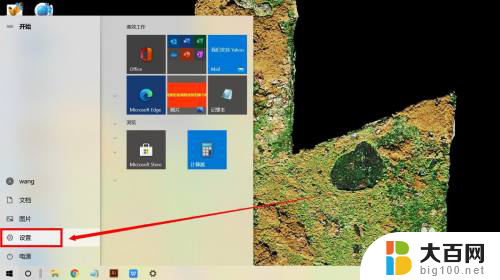
2.在设置窗口点击右侧的时间和语言选项进入界面。
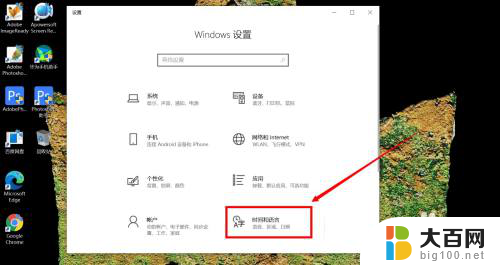
3.在时间和语言设置窗口右侧找到自动设置时间与自动设置时间的滑动条。
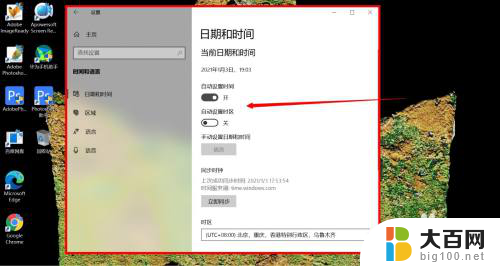
4.我们让滑动条处于关闭状态,再点击下方手动设置的更改按钮。
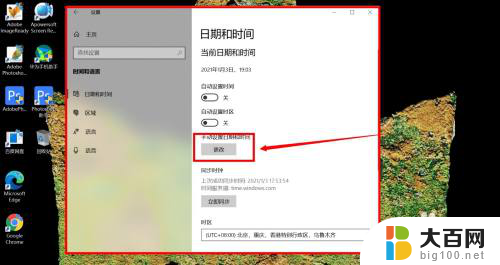
5.在时间弹窗内输入具体的时间与日期,点击窗口下方的更改按钮。完成时间设置。
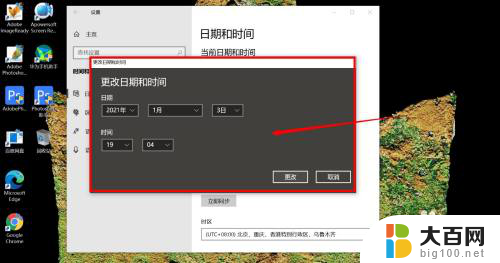
6.我们还可以在时间语言窗口的左侧点击区域选项,在窗口右侧设置区域的参数。
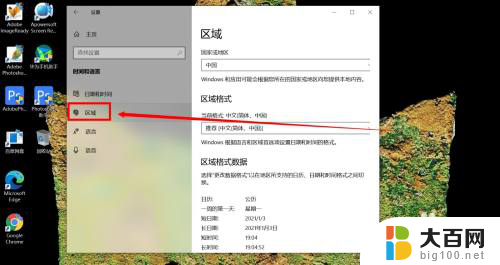
7.在时间与语言的窗口左侧点击语言选项,在窗口右侧设置首选语言。这些就是时间与语言、区域的设置技巧。
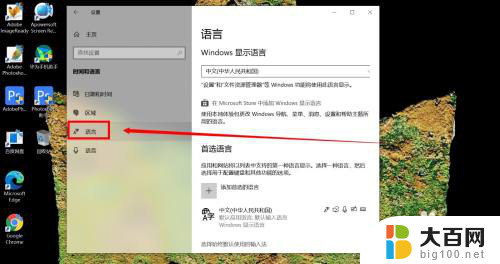
以上就是win10时间区域设置的全部内容,如果遇到这种情况,您可以按照以上步骤解决问题,非常简单快速。
win10时间区域设置 WIN10区域语言设置方法相关教程
- win10系统语言设置为简体怎么设置 win10设置语言为中文的方法
- 隐藏语言栏 win10 如何在Win10系统设置隐藏语言栏
- 在目前的语言设置下 当前位置如何修改语言设置
- win10共享硬盘分区 win10怎么通过局域网共享磁盘
- win10键盘切换设置 win10切换键盘语言设置
- win10局域网硬盘共享设置 win10系统磁盘共享设置步骤
- 电脑时间win10 win10电脑时间设置方法
- win10域环境强改壁纸 win10系统怎么设置壁纸保护
- 屏幕时间显示在哪设置 win10系统屏幕显示时间设置步骤
- 笔记本设置锁屏时间 Win10电脑怎么设置自动锁屏时间
- 国产CPU厂商的未来较量:谁将主宰中国处理器市场?
- 显卡怎么设置才能提升游戏性能与画质:详细教程
- AMD,生产力的王者,到底选Intel还是AMD?心中已有答案
- 卸载NVIDIA驱动后会出现哪些问题和影响?解析及解决方案
- Windows的正确发音及其读音技巧解析:如何准确地发音Windows?
- 微软总裁:没去过中国的人,会误认为中国技术落后,实际情况是如何?
微软资讯推荐
- 1 显卡怎么设置才能提升游戏性能与画质:详细教程
- 2 ChatGPT桌面版:支持拍照识别和语音交流,微软Windows应用登陆
- 3 微软CEO称别做井底之蛙,中国科技不落后西方使人惊讶
- 4 如何全面评估显卡配置的性能与适用性?快速了解显卡性能评估方法
- 5 AMD宣布全球裁员4%!如何影响公司未来业务发展?
- 6 Windows 11:好用与否的深度探讨,值得升级吗?
- 7 Windows 11新功能曝光:引入PC能耗图表更直观,帮助用户更好地监控电脑能耗
- 8 2024年双十一七彩虹显卡选购攻略:光追DLSS加持,畅玩黑悟空
- 9 NVIDIA招聘EMC工程师,共同推动未来技术发展
- 10 Intel还是AMD游戏玩家怎么选 我来教你双11怎么选CPU:如何在双11选购适合游戏的处理器
win10系统推荐
系统教程推荐
- 1 win11文件批给所有权限 Win11共享文件夹操作详解
- 2 怎么清理win11更新文件 Win11清理Windows更新文件的实用技巧
- 3 win11内核隔离没有了 Win11 24H2版内存隔离功能怎么启用
- 4 win11浏览器不显示部分图片 Win11 24H2升级后图片无法打开怎么办
- 5 win11计算机如何添加常用文件夹 Win11文件夹共享的详细指南
- 6 win11管理应用权限 Win11/10以管理员身份运行程序的方法
- 7 win11文件夹内打开图片无预留 Win11 24H2升级后图片无法打开怎么办
- 8 win11访问另外一台电脑的共享文件夹 Win11轻松分享文件的方法
- 9 win11如何把通知关闭栏取消 win11右下角消息栏关闭步骤
- 10 win11安装更新0x800f081f Win11 23H2更新遇到错误代码0x800f081f怎么处理